AutoCAD转Photoshop和Word的最佳方法
- 格式:doc
- 大小:34.00 KB
- 文档页数:4
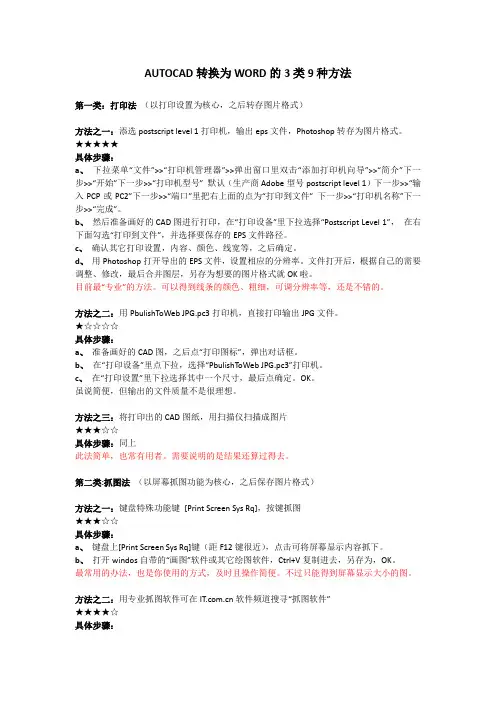
AUTOCAD转换为WORD的3类9种方法第一类:打印法(以打印设置为核心,之后转存图片格式)方法之一:添选postscript level 1打印机,输出eps文件,Photoshop转存为图片格式。
★★★★★具体步骤:a、下拉菜单“文件”>>“打印机管理器”>>弹出窗口里双击“添加打印机向导”>>“简介”下一步>>“开始”下一步>>“打印机型号” 默认(生产商Adobe型号postscript level 1)下一步>>“输入PCP或PC2”下一步>>“端口”里把右上面的点为“打印到文件” 下一步>>“打印机名称”下一步>>“完成”。
b、然后准备画好的CAD图进行打印,在“打印设备”里下拉选择“Postscript Level 1”,在右下面勾选“打印到文件”,并选择要保存的EPS文件路径。
c、确认其它打印设置,内容、颜色、线宽等,之后确定。
d、用Photoshop打开导出的EPS文件,设置相应的分辨率。
文件打开后,根据自己的需要调整、修改,最后合并图层,另存为想要的图片格式就OK啦。
目前最“专业”的方法。
可以得到线条的颜色、粗细,可调分辨率等,还是不错的。
方法之二:用PbulishToWeb JPG.pc3打印机,直接打印输出JPG文件。
★☆☆☆☆具体步骤:a、准备画好的CAD图,之后点“打印图标”,弹出对话框。
b、在“打印设备”里点下拉,选择“PbulishToWeb JPG.pc3”打印机。
c、在“打印设置”里下拉选择其中一个尺寸,最后点确定。
OK。
虽说简便,但输出的文件质量不是很理想。
方法之三:将打印出的CAD图纸,用扫描仪扫描成图片★★★☆☆具体步骤:同上此法简单,也常有用者。
需要说明的是结果还算过得去。
第二类:抓图法(以屏幕抓图功能为核心,之后保存图片格式)方法之一:键盘特殊功能键[Print Screen Sys Rq],按键抓图★★★☆☆具体步骤:a、键盘上[Print Screen Sys Rq]键(距F12键很近),点击可将屏幕显示内容抓下。
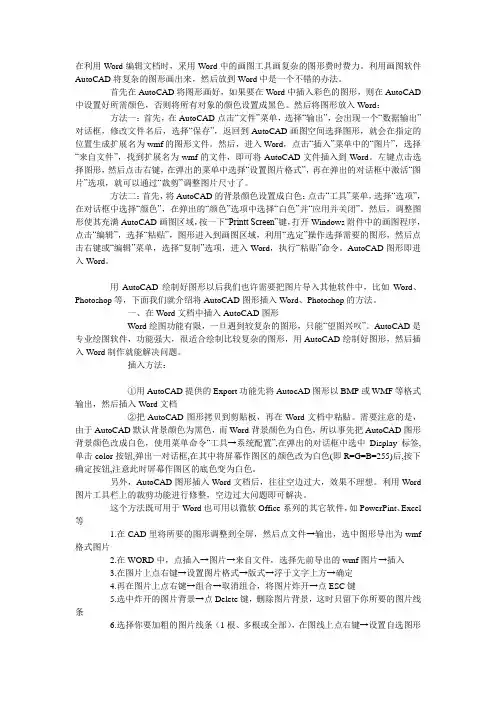
在利用Word编辑文档时,采用Word中的画图工具画复杂的图形费时费力。
利用画图软件AutoCAD将复杂的图形画出来,然后放到Word中是一个不错的办法。
首先在AutoCAD将图形画好,如果要在Word中插入彩色的图形,则在AutoCAD 中设置好所需颜色,否则将所有对象的颜色设置成黑色。
然后将图形放入Word:方法一:首先,在AutoCAD点击“文件”菜单,选择“输出”,会出现一个“数据输出”对话框,修改文件名后,选择“保存”,返回到AutoCAD画图空间选择图形,就会在指定的位置生成扩展名为wmf的图形文件。
然后,进入Word,点击“插入”菜单中的“图片”,选择“来自文件”,找到扩展名为wmf的文件,即可将AutoCAD文件插入到Word。
左键点击选择图形,然后点击右键,在弹出的菜单中选择“设置图片格式”,再在弹出的对话框中激活“图片”选项,就可以通过“裁剪”调整图片尺寸了。
方法二:首先,将AutoCAD的背景颜色设置成白色:点击“工具”菜单,选择“选项”,在对话框中选择“颜色”,在弹出的“颜色”选项中选择“白色”并“应用并关闭”。
然后,调整图形使其充满AutoCAD画图区域,按一下“Printt Screen”键,打开Windows附件中的画图程序,点击“编辑”,选择“粘贴”,图形进入到画图区域,利用“选定”操作选择需要的图形,然后点击右键或“编辑”菜单,选择“复制”选项,进入Word,执行“粘贴”命令。
AutoCAD图形即进入Word。
用AutoCAD绘制好图形以后我们也许需要把图片导入其他软件中,比如Word、Photoshop等,下面我们就介绍将AutoCAD图形插入Word、Photoshop的方法。
一、在Word文档中插入AutoCAD图形Word绘图功能有限,一旦遇到较复杂的图形,只能“望图兴叹”。
AutoCAD是专业绘图软件,功能强大,很适合绘制比较复杂的图形,用AutoCAD绘制好图形,然后插入Word制作就能解决问题。
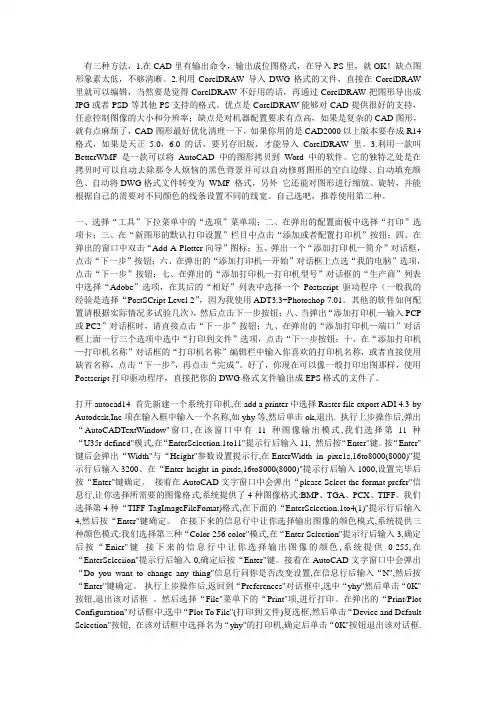
有三种方法,1.在CAD里有输出命令,输出成位图格式,在导入PS里,就OK!缺点图形象素太低,不够清晰。
2.利用CorelDRA W 导入DWG格式的文件,直接在CorelDRA W 里就可以编辑,当然要是觉得CorelDRA W不好用的话,再通过CorelDRA W把图形导出成JPG或者PSD等其他PS支持的格式。
优点是CorelDRA W能够对CAD提供很好的支持,任意控制图像的大小和分辨率;缺点是对机器配置要求有点高,如果是复杂的CAD图形,就有点麻烦了,CAD图形最好优化清理一下,如果你用的是CAD2000以上版本要存成R14格式,如果是天正5.0,6.0的话,要另存旧版,才能导入CorelDRA W里。
3.利用一款叫BetterWMF 是一款可以将AutoCAD 中的图形拷贝到Word 中的软件。
它的独特之处是在拷贝时可以自动去除那令人烦恼的黑色背景并可以自动修剪图形的空白边缘、自动填充颜色、自动将DWG格式文件转变为WMF 格式,另外它还能对图形进行缩放、旋转,并能根据自己的需要对不同颜色的线条设置不同的线宽。
自己选吧,推荐使用第二种。
一、选择“工具”下拉菜单中的“选项”菜单项;二、在弹出的配置面板中选择“打印”选项卡;三、在“新图形的默认打印设置”栏目中点击“添加或者配置打印机”按钮;四、在弹出的窗口中双击“Add-A-Plotter向导”图标;五、弹出一个“添加打印机—简介”对话框,点击“下一步”按钮;六、在弹出的“添加打印机—开始”对话框上点选“我的电脑”选项,点击“下一步”按钮;七、在弹出的“添加打印机—打印机型号”对话框的“生产商”列表中选择“Adobe”选项,在其后的“相好”列表中选择一个Postscript驱动程序(一般我的经验是选择“PostSCript Level 2”,因为我使用ADT3.3+Photoshop 7.01。
其他的软件如何配置请根据实际情况多试验几次),然后点击下一步按钮;八、当弹出“添加打印机—输入PCP 或PC2”对话框时,请直接点击“下一步”按钮;九、在弹出的“添加打印机—端口”对话框上面一行三个选项中选中“打印到文件”选项,点击“下一步按钮;十、在“添加打印机—打印机名称”对话框的“打印机名称”编辑栏中输入你喜欢的打印机名称,或者直接使用缺省名称,点击“下一步”,再点击“完成”。
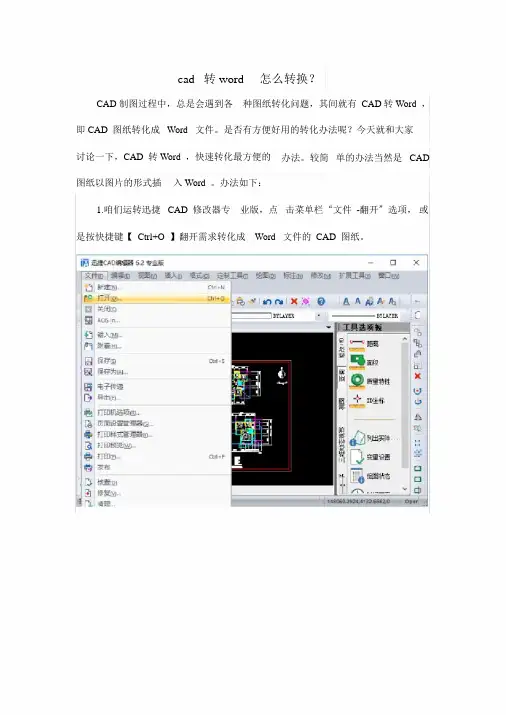
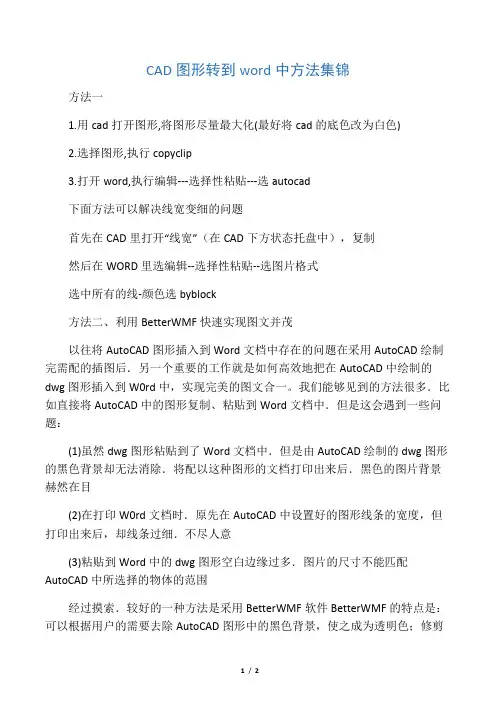
CAD图形转到word中方法集锦方法一1.用cad打开图形,将图形尽量最大化(最好将cad的底色改为白色)2.选择图形,执行copyclip3.打开word,执行编辑---选择性粘贴---选autocad下面方法可以解决线宽变细的问题首先在CAD里打开“线宽”(在CAD下方状态托盘中),复制然后在WORD里选编辑--选择性粘贴--选图片格式选中所有的线-颜色选byblock方法二、利用BetterWMF快速实现图文并茂以往将AutoCAD图形插入到Word文档中存在的问题在采用AutoCAD绘制完需配的插图后.另一个重要的工作就是如何高效地把在AutoCAD中绘制的dwg图形插入到W0rd中,实现完美的图文合一。
我们能够见到的方法很多.比如直接将AutoCAD中的图形复制、粘贴到Word文档中.但是这会遇到一些问题:(1)虽然dwg图形粘贴到了Word文档中.但是由AutoCAD绘制的dwg图形的黑色背景却无法消除.将配以这种图形的文档打印出来后.黑色的图片背景赫然在目(2)在打印W0rd文档时.原先在AutoCAD中设置好的图形线条的宽度,但打印出来后,却线条过细.不尽人意(3)粘贴到Word中的dwg图形空白边缘过多.图片的尺寸不能匹配AutoCAD中所选择的物体的范围经过摸索.较好的一种方法是采用BetterWMF软件BetterWMF的特点是:可以根据用户的需要去除AutoCAD图形中的黑色背景,使之成为透明色;修剪图形的空白边缘,使得图片的尺寸能够精确地匹配图形中物体的范围:设置图形中具体物体的填充色;将}.dwg格式文件转变为}.wnff格式;对图形进行缩放、旋转:并能根据用户的需求对不同颜色的线条设置不同的线宽具体操作步骤如下:1.将BetterWMF软件安装在电脑中,在安装目录下启动”BCLIPBRD.EXE”文件.即会弹BetterWMF的基本参数配置对话框。
2.根据需要.对BetterWMF的基本参数配置对话框进行设置:”常规选项”中.若需”删除AutoCAD背景颜色”和”按实体范围修剪WMF图像”.则将这两项选中。
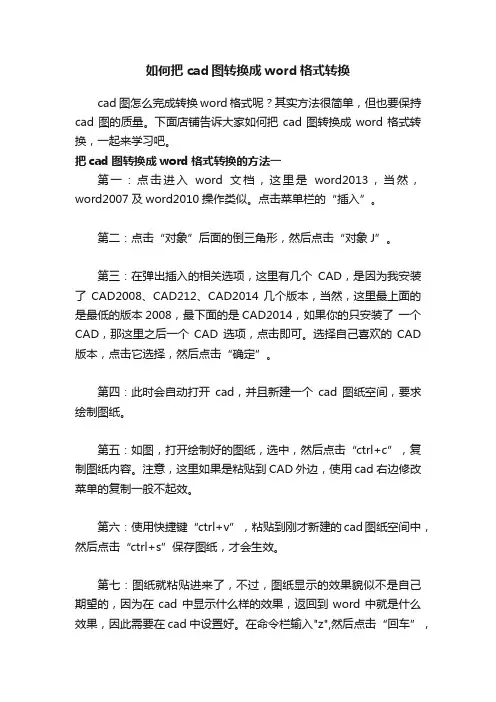
如何把cad图转换成word格式转换cad图怎么完成转换word格式呢?其实方法很简单,但也要保持cad图的质量。
下面店铺告诉大家如何把cad图转换成word格式转换,一起来学习吧。
把cad图转换成word格式转换的方法一第一:点击进入word文档,这里是word2013,当然,word2007及word2010操作类似。
点击菜单栏的“插入”。
第二:点击“对象”后面的倒三角形,然后点击“对象J”。
第三:在弹出插入的相关选项,这里有几个CAD,是因为我安装了CAD2008、CAD212、CAD2014几个版本,当然,这里最上面的是最低的版本2008,最下面的是CAD2014,如果你的只安装了一个CAD,那这里之后一个CAD选项,点击即可。
选择自己喜欢的CAD 版本,点击它选择,然后点击“确定”。
第四:此时会自动打开cad,并且新建一个cad图纸空间,要求绘制图纸。
第五:如图,打开绘制好的图纸,选中,然后点击“ctrl+c”,复制图纸内容。
注意,这里如果是粘贴到CAD外边,使用cad右边修改菜单的复制一般不起效。
第六:使用快捷键“ctrl+v”,粘贴到刚才新建的cad图纸空间中,然后点击“ctrl+s”保存图纸,才会生效。
第七:图纸就粘贴进来了,不过,图纸显示的效果貌似不是自己期望的,因为在cad中显示什么样的效果,返回到word中就是什么效果,因此需要在cad中设置好。
在命令栏输入"z",然后点击“回车”,输入“E”,然后点击回车。
第八:此时最大化显示了。
使用组合键"ctrl+s"保存操作。
然后点击word回到word中。
第九:可以发现,一个图形就导入进来了,并且十分清晰,因为导入的是矢量图。
同时双击这个图形,就会进入cad编辑,十分方便。
把cad图转换成word格式转换的方法二1、我们要在电脑中下载安装捷速图片文字转换成word软件,过程很简单,三步即可完成。
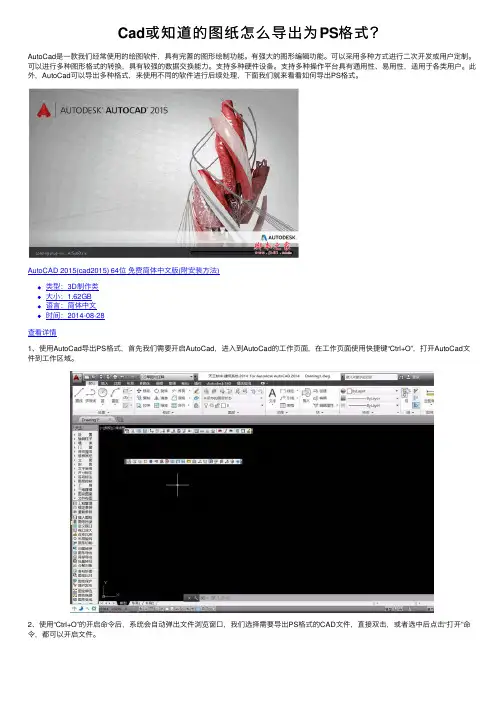
Cad或知道的图纸怎么导出为PS格式?AutoCad是⼀款我们经常使⽤的绘图软件,具有完善的图形绘制功能。
有强⼤的图形编辑功能。
可以采⽤多种⽅式进⾏⼆次开发或⽤户定制。
可以进⾏多种图形格式的转换,具有较强的数据交换能⼒。
⽀持多种硬件设备。
⽀持多种操作平台具有通⽤性、易⽤性,适⽤于各类⽤户。
此外,AutoCad可以导出多种格式,来使⽤不同的软件进⾏后续处理,下⾯我们就来看看如何导出PS格式。
AutoCAD 2015(cad2015) 64位免费简体中⽂版(附安装⽅法)类型:3D制作类⼤⼩:1.62GB语⾔:简体中⽂时间:2014-08-28查看详情1、使⽤AutoCad导出PS格式,⾸先我们需要开启AutoCad,进⼊到AutoCad的⼯作页⾯,在⼯作页⾯使⽤快捷键“Ctrl+O”,打开AutoCad⽂件到⼯作区域。
2、使⽤“Ctrl+O”的开启命令后,系统会⾃动弹出⽂件浏览窗⼝,我们选择需要导出PS格式的CAD⽂件,直接双击,或者选中后点击“打开”命令,都可以开启⽂件。
3、确定开启特定⽂件之后,我们的⽂件就会显⽰在AutoCad的⼯作区域,这样我们就可以开始进⾏导出命令,导出PS格式⽂件我们需要选择“打印”命令。
4、使⽤打印快捷键“Ctrl+P”进⾏图纸的打印命令,AutoCad系统会⾃动弹出打印命令的设置窗⼝,我们需要对打印导出图纸的格式,⼤⼩,⽐例等进⾏设置。
5、在“名称”选项中,选择导出的格式名称,我们需要导出到PS格式⽂件,因此我们选择“EPS”格式,并且勾选“打印到⽂件”,并在下⽅选择打印的图纸⼤⼩。
6、随后,在“打印范围”中,选择“窗⼝”,对打印区域进⾏框选,这样就能够打印特定的区域图纸,⽽不会打过多的⽆⽤区域。
7、确定打印范围为窗⼝后,AutoCad系统会⾃动回到绘图页⾯,我们需要使⽤⿏标绘制⼀个矩形框,作为AutoCad的打印区域,这样就可以进⾏特定范围的导出和打印。
8、完成打印设置后,我们即可点击“确定”,AutoCad会弹出⽂件保存路径设置,选择合适的路径后,即可点击保存,进⾏图纸的保存,可以看到格式为“封装PS”。
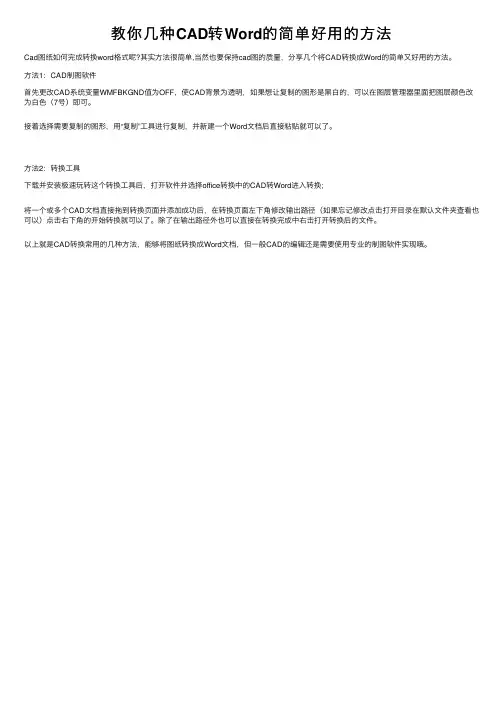
教你⼏种CAD转Word的简单好⽤的⽅法
Cad图纸如何完成转换word格式呢?其实⽅法很简单,当然也要保持cad图的质量,分享⼏个将CAD转换成Word的简单⼜好⽤的⽅法。
⽅法1:CAD制图软件
⾸先更改CAD系统变量WMFBKGND值为OFF,使CAD背景为透明,如果想让复制的图形是⿊⽩的,可以在图层管理器⾥⾯把图层颜⾊改为⽩⾊(7号)即可。
接着选择需要复制的图形,⽤“复制”⼯具进⾏复制,并新建⼀个Word⽂档后直接粘贴就可以了。
⽅法2:转换⼯具
下载并安装极速玩转这个转换⼯具后,打开软件并选择office转换中的CAD转Word进⼊转换;
将⼀个或多个CAD⽂档直接拖到转换页⾯并添加成功后,在转换页⾯左下⾓修改输出路径(如果忘记修改点击打开⽬录在默认⽂件夹查看也可以)点击右下⾓的开始转换就可以了。
除了在输出路径外也可以直接在转换完成中右击打开转换后的⽂件。
以上就是CAD转换常⽤的⼏种⽅法,能够将图纸转换成Word⽂档,但⼀般CAD的编辑还是需要使⽤专业的制图软件实现哦。
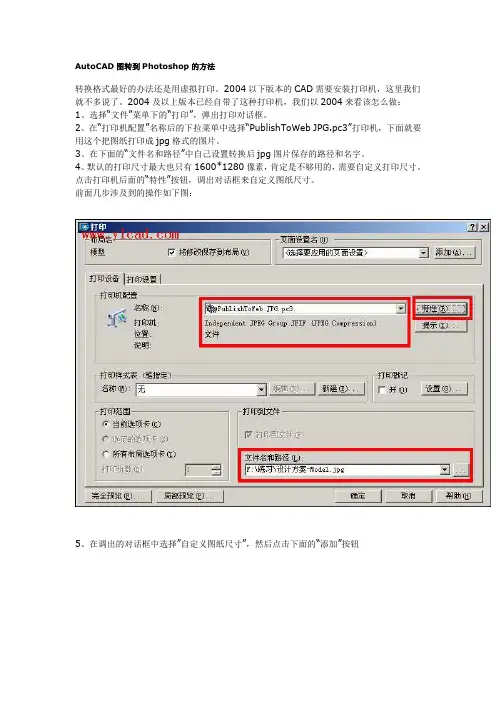
AutoCAD图转到Photoshop的方法
转换格式最好的办法还是用虚拟打印。
2004以下版本的CAD需要安装打印机,这里我们就不多说了。
2004及以上版本已经自带了这种打印机,我们以2004来看该怎么做:
1、选择“文件”菜单下的“打印”,弹出打印对话框。
2、在“打印机配置”名称后的下拉菜单中选择“PublishToWeb JPG.pc3”打印机,下面就要用这个把图纸打印成jpg格式的图片。
3、在下面的“文件名和路径”中自己设置转换后jpg图片保存的路径和名字。
4、默认的打印尺寸最大也只有1600*1280像素,肯定是不够用的,需要自定义打印尺寸。
点击打印机后面的“特性”按钮,调出对话框来自定义图纸尺寸。
前面几步涉及到的操作如下图:
5、在调出的对话框中选择”自定义图纸尺寸”,然后点击下面的“添加”按钮
6、选择“创建新图纸”下一步、输入宽度和高度(注意是像素值),越大最后出图就越清晰(一般2500*1800打印A3图就足够了,当然如果想喷绘大图,那就要把尺寸设得更大),这里我们填入宽度3000、高度2500、单位为像素,然后下一步直至完成确定就行了。
7、点击“打印设置”标签,在图纸尺寸中选择刚刚我们定义好的“用户1(3000*2500像素),然后点击下面的”窗口“按钮返回到视图,用鼠标画出一个窗口将需要打印的不分全部框起来,点击鼠标左键就会回到打印对话框,然后把“居中打印”打上勾,点击确定按钮就开始打印了(打印的速度视图纸尺寸大小不定),完成后找到第3步中设置的路径和文件名,这个就是的了。

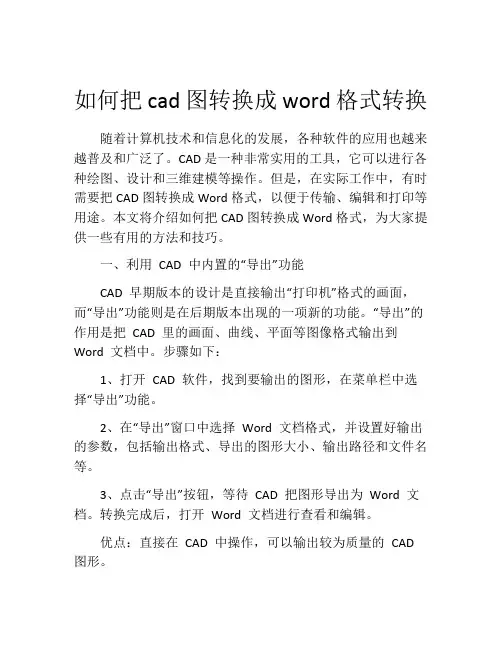
如何把cad图转换成word格式转换随着计算机技术和信息化的发展,各种软件的应用也越来越普及和广泛了。
CAD是一种非常实用的工具,它可以进行各种绘图、设计和三维建模等操作。
但是,在实际工作中,有时需要把CAD图转换成Word格式,以便于传输、编辑和打印等用途。
本文将介绍如何把CAD图转换成Word格式,为大家提供一些有用的方法和技巧。
一、利用CAD 中内置的“导出”功能CAD 早期版本的设计是直接输出“打印机”格式的画面,而“导出”功能则是在后期版本出现的一项新的功能。
“导出”的作用是把CAD 里的画面、曲线、平面等图像格式输出到Word 文档中。
步骤如下:1、打开CAD 软件,找到要输出的图形,在菜单栏中选择“导出”功能。
2、在“导出”窗口中选择Word 文档格式,并设置好输出的参数,包括输出格式、导出的图形大小、输出路径和文件名等。
3、点击“导出”按钮,等待CAD 把图形导出为Word 文档。
转换完成后,打开Word 文档进行查看和编辑。
优点:直接在CAD 中操作,可以输出较为质量的CAD 图形。
缺点:输出的Word 文档需要重新调整排版和格式,因为CAD 图形的尺寸和字体大小等可能与文档格式不一致。
二、使用CAD 转PDF 软件PDF 是一种比较通用的文件格式,它可以在不同的设备和平台上查看和打印。
因此,把CAD 转换成PDF 再转换成Word 文档也是一种常用的方法。
其中,通常需要使用一些CAD 转PDF 软件,如AutoCAD to PDF Converter 或者AcroPlot。
步骤如下:1、下载并安装CAD 转PDF 软件,打开CAD 文件,进行设置,比如设置输出路径、输出大小、输出的图层等。
2、将CAD 文件转为PDF 格式,通常可以选择直接在CAD 中执行打印命令,将打印机设置为PDF 格式即可。
3、使用Adobe Acrobat 或Foxit Reader 等PDF 编辑器,将PDF 文档转换为Word 文档。
CAD转Word的几种方案
CAD转到word的几种方法!
1,直接在word中进行菜单:插入-对象,“对象”对话框,选择“由文件创建”在选择你要插入的CAD文件图形,再确定就自动打开你的那个CAD文件,此时你需要做的是调整CAD运行窗口的大小到适合大小,一般占1/4屏幕较好,再保存CAD就插入完成。
2.使用CAD的的输出功能来进行:
在CAD中的输出中,对word 可以用的有*.BMP画图板格式和*.wmf 图元文件格式,使用该两种输出文件时,应该是先调整CAD运行窗口的大小到适合大小,再菜单输出,此时需要选择输出图形的范围,跟打印选框类似,再确定保存就是,你所选框范围内的东西就截取呈输出格式的文件,
最后使用word的插入-对象选择你输出的图片即可!
比较:第一种方案使用的打印效果较好,便于使用,但不能显示线宽,你所设置的线宽大于0.3的均为统一粗线,小于0.3的线宽均属于细线,不够好看没区别,但简单图形用细线打印出来比较好看些!而且这种方法的图形是可以改动的,还可以用CAD编辑。
第二种方法是,可以显示线宽,但最大缺点是不能再修改,同时它在调整CAD运行窗口的时候,须将图形调整到可以分辨清楚的大小,不然它的输出仅仅类似“考屏”,图形放大时会出现断续状的位图。
使用这种方法需耐心调整CAD运行窗口。
解决第二种方法的办法有一个软件,它可以有效处理上述问题,但就是
它也不能像第一种方法一样可以再修改。
软件名称:BetterWMF 4.01,再百度中搜一下可以找到!。
autoCAD图、dwg格式图转换成Word文件和pdf格式文件的方法将autoCAD的dwg格式图转换成Word文档中的图片,或直接或间接的最终转换成pdf 格式文档,是工作中经常遇到的事。
下面详细介绍其中的三种方法:autoCAD自有功能法、BetterWMF软件法和直接屏幕截图法。
1、autoCAD图转换成pdf格式-dwg图转换成pdf利用autoCAD自带的可转换功能法,直接转换成pdf格式文件。
1.1方法1:直接从autoCAD2019软件中的另存为方法转换。
具体操作:1.1.1依次点击左上角【A】图标-【输出】-【pdf】后,出现图4对话框及参数设置。
图41.1.2参数设置:可按需任选的。
1.1.2.1保存于(I):转换成的pdf文件的保存路径。
1.1.2.2PDF预设(D):点击右边的下拉箭头,有几个选项可以试试。
1.1.2.3文件名(N):转换成的pdf文件的文件名。
1.1.2.4图4中,【输出(X)】有3个选项: 显示、范围、窗口。
1.1.2.4.1如果CAD文件中只有一张图片,可选择“范围”。
1.1.2.4.2如果同时有几张图,需要一张一张分开来转换,必须选择“窗口”,以便逐一选择和框选。
选择“窗口”后,在“窗口”右边会出现带鼠标指针的绿色图标(未选中时是灰色的),见下图。
图5点击“窗口”右边的带鼠标指针的绿色图标(其他选项时呈灰色),回到CAD图界面。
进行框选后,点击完成,1.1.2.5框选方法:参考(2.2.1和2.2.2)将鼠标移动到图片的右上角非图片区外某点,会出现提示“指定第一个角点”,选中合适点处左击,又出现“选择对角点”提示,将鼠标向右下角拉至合适点处(以选中所要框选复制的图片区域)、左击,见下图;图61.1.3按(1.1.2.4.1 图4)【输出(X)】选:范围。
具体操作:1.1.3.1依次单击【A】、输出、pdf。
在出现的对话框中,设定好转换后的pdf文件的保存路径、文件名、PDF预设(D)中的选项。
Cad转word
在cad命令行里输入wmfout ---弹出的对话框给即将文件取一个文件名,再在cad里面根据选中要保存的图形,再切换到word
选插入----菜单----图片----来自文件,
选中刚才用wmfout保存的文件就可以啦
用word编辑文档时,我们通常会从外部插入图片,但图片被导入后,效果就不怎样了,很容易看不清楚。
能不能让图片在word中按照原始尺寸显示呢?
如果知道图片的原始高度和宽度值,就可以在“大小”选项卡中“尺寸和旋转”下输入图片原始高度和宽度值。
此处图片的单位为“厘米”
然后在图片设置对话框中选择“大小”选项卡,然后调整“缩放”的高度和宽度比例。
例如图片分辨率为96dpi,其比例设定为100%,同时选中“相对原始图片大小”选项。
另外,选中图片按住ctrl键双击图片,也可以快速将图像尺寸调整到100%。
如果按以上的步骤修改图片后,还没有恢复到原始尺寸,这又是什么原因呢?
这是因为word默认的图片分辨率为96dpi,所以上述方法只适用于分辨率为96dpi的图片。
在电脑上处理的图片分辨率一般有三种尺寸,包括72dpi,96dpi,300dpi。
如果分辨率不是96dpi的图片,我们就需要用公式换算一下才能解决图片显示的问题。
如300dpi的图片,用公式计算可知300÷96=3.12,也就是说300dpi是96dpi的3.12倍,那么我们就可以在“缩放”比例中输入312%的倍数的值,这样图片就可以在word中恢复到原始尺寸了。
同理,分辨率为72dpi的图片缩放比例为75%。
CAD转化为PS基本步骤CAD操作:1.打开CAD,工具——AutoLISP(S)——加载my acad.lsp——关闭(此步骤可方便选择图层:选定图层后输入AS命令,再按回车,可使图面只剩下所选图层,输入命令可使全部图层恢复)2.新建图层:图框3.选定图框和想要选择的图层4.CTRL+P 出现虚拟打印对话框,在打印设备中:名称选择:Postscript level 15.打印样式表名称:acad.ctb6.选择文件打印的路径,文件为.EPS格式7.打印设备中:8.图形方向为:纵向9.居中打印10.点击“窗口”,选择区域,建议沿着图框11.点击“完全预览”查看效果,之后右击——打印,回到虚拟打印界面PS操作:置入文件:1.打开PS,将之前生成的一个ESP文件拖入PS中(分辨率根据自身电脑性能调整)2.新建图层,作为底层,填充颜色填充颜色步骤:1)点击“设置前景色”或“后景色”2)选定自己所需颜色3)alt + delete 可使图层颜色变为“前景色”;ctrl + delete 可使图层颜色变为“后景色”3.置入其他图层步骤:文件——置入——选择所需文件出现后点击“移动工具”之后再点击“置入”按钮。
注意:此步骤操作时,一定要使整个图框都显示,即使边框显露在可视范围内。
4.在图层置入后,若中有,应当将其转化为,操作为:鼠标右击中所需图层,出现“栅格化图层”选项,点击,将图层栅格化。
选择某一图层物体的步骤:1)在中选中所需图层2)点击“矩形选框工具”选择可覆盖所需物体的任何面域3)ctrl + ;再ctr l +若要生成阴影可在中双击所需图层,出现“图层样式”选框,选择“投影”若要描边先与之前步骤一样选定想要选择的物体,编辑——描边,选择相应的颜色,位置选择“居外”,其余效果自行设定。
Cad图纸转成图片和在word,excel中的相互复制主要有四个部分:1.由一个图片做成cad图纸 2.cad转成输出图片格式是jpg 3.WORD、EXCEL图形或表格复制到CAD的步骤 4. CAD图形或表格复制到WORD、EXCEL的步骤。
一,由一个图片转成cad图纸栅图像—选择自己要转的图片---点击cad要插入点—最后利用cad中的作图命令描红即可。
另一种方法是利用软件这个可以在网上搜一下像什么R2V高级光栅图矢量化软件系统二.Cad转成图片第一种方法直接在命令行输入jpgout回车即可,就可以把屏幕所显示的cad转成图片。
要注意下输出地址和显示的。
缺点是这种像素不太好第二种方法,利用各种截屏工具,像QQ抓屏功能,没有的话也可以用键盘上的prtscsysrq屏幕截屏,然后打开画图类工具,新建一个文件,黏贴一下,最后再另存为即可。
第三种方法利用cad软件中的文件-输出,保存类型选BMP,起个文件名按保存,然后框选图形,回车就可以了,然后到画图里把BMP图另存成JPG的就可以了。
第四种是可以利用CAD的打印功能,不要被名字误导了,它虚拟的打印机。
首先键入命令OP,然后在打印选项卡里点“添加或设置打印机”,这时会弹出一个文件夹,双击“添加打印机向导”的快捷方式,按“下一步”,选中“MY COMPUTER”(我的是英文的2004),再按“下一步”,这时会出现两个框,左边是MANUFACTURES,右边是MODELS,通常我是用ADOBE的,可以生成EPS透明格式,如果LZ只需要JPG的话,就在左栏选择RASTTER FILE FORMATS,然后右栏选择INDEPENDENT JPEG……(这个我没用过,我用过TIFF格式,也是在这栏选的),再一直按“下一步。
做完准备工作后,按ctrl+p进入打印,在NAME里面选择你刚刚添加的那个打印机(INDEPENDENT JPEG……),在打印样式里可以设置线宽、线型、颜色、深浅等等,最最重要的是,你要确保“打印到文件”前的那个钩是打上的(有些打印机是强制打的),然后选择路径和JPG文件的名字。
CAD图形或表格转化到WORD中步骤
一、CAD图形或表格复制到WORD、EXCEL的步骤
1、更改CAD系统变量WMFBKGND值为OFF,使CAD背景为透明,
如果想让复制的图形是黑白的,可以在图层管理器里面把图层颜色改为白色(7
号);
2、选择需要复制的图形,用“复制”工具进行复制;
3、切换到WORD或EXCEL,激活需要粘贴的区域,然后选择“编辑”—“粘贴”;
5、利用“图片裁剪”把图形空白区域剪掉,然后用拖对角的方法把图形缩放到
合适的大小;
6、裁剪和缩放后的效果如下图;
7、如图形需要修改,可按下图的方法回到CAD进行修改即可;
复制到EXCEL的方法也同上。
二、WORD、EXCEL图形或表格复制到CAD的步骤
1、选择需要复制的图形或表格,用“复制”工具进行复制;
2、切换到CAD程序,然后选择“编辑”—“选择性粘贴”;
3、选择粘贴为“AutoCAD图元”,这样做的目的是粘贴后可以在CAD里编辑;
4、选择粘贴插入点,粘贴后效果如下图;
5、粘贴后的线条或文字可以在CAD直接编辑,如下图;
CAD到Office补充几点:CAD图粘贴到Word、Excel、PowerPoint、Publisher 都可以用这个方法。
1、线条宽度——建议采用多段线设定线条宽度,因为线宽粘贴后宽度只有宽窄两种,不美观;
2、比例问题——如果有可能,尽量采用1:1绘制,这里的1:1是打印比例,也就是需要打印为10mm的,
就绘制成10个图形单位,这样既可以控制出图比例,又可以控制线条宽度;3、背景颜色——2002可以在布局空间(一般布局空间的背景是白色)复制,2004、2005、2006直接复制就行了,无需修改背景颜色。
AutoCAD转Photoshop和Word的最佳方法1。
AutoCAD转Photoshop采用AutoCAD文件菜单下的Export命令,输出为Eps格式。
是矢量图,可以不损失图片精度,待Photoshop 打开编辑时由Photoshop来确定图片精度。
2。
AutoCAD转Word采用AutoCAD文件菜单下的Export命令,输出为Wmf格式。
这种格式是专门为Word所使用的格式,且为矢量图,没有输出精度问题。
将AutoCAD图导入photoshop的方法这已经是一个很古老的问题了,解决的方法就是“虚拟打印”!下面一步步的来(为方便大家,采取中英文对照,括号里面是英文版):1、打开“文件(file)”菜单下的“打印机管理器(plottermanager)”。
2、运行“打印机添加向导(Add-A-Plotter Wizard)。
3、点击“下一步(next)”,在右边的选项中选择“我的电脑(My Computer)”,继续“下一步”,进入“打印机型号(Plotter Model)”选择页面。
4、在左边的“厂商(Manufacturers)”中选择“光栅文件格式(Raster File Formats)”,这是我们可以看到在右边的“型号(Model)”中列出了很多种我们熟悉的图形格式,我习惯于使用JPG格式,选择“独立的JPEG 编组(Independent JPEG Group JFIF)”,点击“下一步(next)”,直到完成。
这样我们以后就可以将CAD 图形输出位JPG格式了。
接下来我们来看看该如何使用它。
5、用CAD做好一幅图后,我们打开“文件(file)”菜单下的“打印(plotter...)”。
在打印对话框中,在打印机类型中选择我们刚刚装好的“Independent JPEG Group JFIF”,在下面的“打印到文件(plot to file)”里添上生成的文件名称和路径,这个文件就是一个可以再photoshop中编辑的图形了。
在页面设置中选择一个我们需要的尺寸,其他的就和使用真正的打印机方法是一样的。
点击打印后,等几秒钟,图形就生成了。
注:系统默认的页面尺寸只有1280*1600,这个尺寸并不能满足我们的需要。
我们可以在打印机的属性中自定义我们所需要的尺寸。
补充:如果cad是2004或更高版本,就不用自己装打印机了,在打印设备中有一个“PublishToWeb JPG.pc3”的打印机,直接用就行了。
CAD--PDF--PS:稍复杂了。
jpgout,bmpout简单些。
这条命令是:SA VEIMG。
无论你做的DWG图形是素色的还是彩色的,是二维图形还是三维效果图,只要在命令行打入SA VEIMG命令,就可以BMP的格式另存盘,这比抓图软件还好。
另外还可以TGA和TIFF 格式存盘。
操作步骤:在AutoCAD 里面文件>输出>封装PS(*.eps)在Photoshop里面文件>打开>***.eps文件>设置分辨率文件——输出——存为WMF或BMP格式。
在CAD里有这么一个命令bmpout 可以将正在编辑的图纸保存为bmp位图模式换一种思路去想我们可以把bmp改为jpg 这样就可以保存为jpg格式了希望大家喜欢Auto CAD 至PHOTOSHOP 的几种图形传输方法近年来,随着计算机硬件设备与软件的不断发展,电脑效果图己在建筑行业的CAD应用中普及开来。
电脑效果图的制作一般可分为以下几个步骤:建立建筑物的外观模型。
由于AutoCAD具有精确、易于定位与修改的优点,又可利用前期的设计成果,因此本阶段常使用AutoCAD建立模型,并将模型转化为DXF格式以备输出。
在场景中加入合适的摄象机、灯光,并为建筑物赋予材质,最后渲染为一个图像文件。
常用的软件为3DS4、3DSMAX、3DSVIZ。
在PHOTOSH0P中打开渲染结果,并为之加入前景、背景以及配景(树木、花草、汽车、人物、天空等),然后调整图像的明暗、色彩并加以修饰润色后即可完成一幅精美的电脑效果图。
由于以上三个步骤是在不同的软件中进行的,需要在三个软件中进行转化,但有的时候需要制作一张立面或平面效果图,这就需要制图者直接利用AutoCAD中制作的平面图或立面图,将其调入到PHOTOSH0P中后再加以润色。
1屏幕抓图法1.启动AutoCAD并打开需要转化的图,关闭不需要的图层,并将所有可见图层的颜色都转化为同一种颜色-白色(white)。
2.使用菜单命令“工具→系统配置”,在弹出的对话框中选中Display标签,单击color按钮,弹出一对话框,在其中将屏幕作图区的颜色改为白色(即R=G=B=255)后,按下确定按钮,注意此时屏幕作图区的底色变为白色,而原来设置为臼色的图层现在以黑色来显示。
3.按下键盘的“PrintScreen”按键,将当前屏幕以图像的形式存入剪贴板,然后关闭AUTOCAD。
4.打开PHOTOSH0P,使用菜单命令“File→New",文件只寸使用缺省值,Contents项令White选项为选中状态。
5.使用菜单“Edit→Paste",将剪贴板中暂存的图像粘贴到当前文件之中,利用“Crop',剪切工具将周围不用的区域剪裁掉。
6.利用“MagicWand',魔术棒工具选择不同区域,并加以润色即可。
屏幕抓图法的优点:此方法充分利用了Win-系统的资源,操作简单,易于使用。
屏幕抓图法的缺点:1.只能获得固定尺寸的图像,且所获得图像的大小取决于屏幕所设的分辨率,在本例中为1024×768pixels,尤其是去掉周围的无用信息后,最后获得的实际图像大小为683×524pixels,显然不能满足出一张大图的需要,因此此方法仅适用于出小图的需要;2.由于传入PHOTOSH0P的图为图像文件,因此线条没有单独区分出一层,增加了修改的难度,且灵活性不够。
2输出位图(BMP)法输出位图可按下述步骤进行:1.启动AutoCADR,打开需转化的图并关闭不需要的图层。
2.确认当前屏幕作图区的颜色为白色,(若是则略过此步)若不是,则使用菜单命令“工具→系统配置”,在弹出的对话框中选中Display标签,单击color按钮,弹出一对话框,在其中将屏幕作图区的颜色改为白色(即R=G=B=255)后,按下确定按钮,注意此时屏幕作图区的底色变为白色,而原来设置为白色的图层现在以黑色来显示。
3.使用菜单命令“文件→输出...”,在保存类型中选择“Bitmap(*bmp”选项,单击“保存”按钮后,返回屏幕作图区,在命令行提示选择物体,选择要传输的物体后,即已将所选择的图形以BMP的格式保存为一个图像文件,关闭AUTOCAD。
注:此步骤也可以改为在命令行输入BMPOUT或EXPORT命令,再选择需传输的物体即可。
4.进入PHOTOSH0P,打开刚才所保存的位图文件。
5.利用“MagicWand',魔术棒工具选择不同颜色区域,并加以润色即可。
输出位图法的优点:较上面介绍的屏幕抓图法操作更简单、直接,且效果毫不逊色。
输出位图法的缺点:与屏幕抓图法的缺点相同,仅适用于制作小图的需要,且转入PHOTOSH0P修改中有一定的难度,灵活性也不够。
3配置打印机法1.打开需转化的图并关闭不需要的图层。
2.使用菜单命令“文件→打印机配置...”,在弹出的Preference对话框中选中“Printer”标签。
单击“new..”按钮,弹出对话,用于新增一个打印机,在Preference对话框的Printer标签添加一个打印机Availabledrivers:项选中Rasterfileexport.3-byAutodesk,Inc,而在Adda:项中手工输入一个打印机的标识名,在本例中为RasterfileTGA2000×1500,单击OK按钮。
设置文件分辨率选择输出的文件格式3.屏幕显示设置传出文件分辨率窗口,在本例中要求传出的文件分辨率为2000×1500,故选择第11项用户定义,接着按照系统提示分别输入所输出文件的宽和高(分别为2000和1500)。
然后,系统提示选择输出文件的格式,本例中选择2,即后缀为.TGA格式:然后系统提示选择不同的TGA 的格式,可选择3,即24位真彩模式。
再下面的几项选择均使用系统默认值。
只有当询问输出图像的背景色时可以输入255。
(输入0代表图像为黑色背景、255代表是白色背景)。
当上面的选项均选择完毕,系统自动增加了一个名为“RasterfileTGA2000×1500"的打印机。
4.使用菜单命令“文件→打印...”,弹出一个打印机/绘图仪配置对话框。
在该对话框中首先单击“设备及默认选项"按钮,在其中选择刚刚配置的打印机“Rasterfile×1500”;再单击“窗选”按钮,选择Pick后在需传出图形的外边界选取一个区域:再单击“文件名”按钮,设置保存的文件名及路径:最后,确认即可。
系统自动将所选范围内的图形传输成一个TGA格式的文件。
5.退出AutoCAD后,进入PHOTOSH0P打开刚才所存的文件,利用“MagicWand”魔术棒工具选择不同颜色区域,并加以润色即可。
配置打印机法的优点:利用此方法可以输出一张任意分辨率的图像,最大可以达到8000×8000pixels,并且可以达到真彩模式,完全能够满足一般的出图要求;配置一次打印机后,当下次需要转化其他的图形时,可以再次选择此打印机,无须重新配置打印机。
配置打印机法的缺点:.配置打印机的步骤较烦琐,不易记忆;.配置好打印机后,该打印机所输出的文件格式及分辨率是固定的,不够灵活。
对于需要输出不同分辨率图像的用户来说,则要配置多个打印机方可满足要求。
由于传入PHOTOSH0P的为图像文件,因此亦存在线条没有单独区分出一层,而增加了修改的难度,同样其灵活性也不够。
4输出EPS格式法启动AlitoCAD,打开需转化的图并关闭不需要的图层。
使用菜单命令“文件→输出...”,在保存类型中选择“EncapsulatedPS(*.eps)”选项。
单击“保存”按钮后,返回屏幕作图区,系统己自动将当前的图形传输成为一个EPS格式的文件。
注:此步骤也可以改为在命令行输入PS0UT命令。
退出ALItoCAD。
进入PHOTOSH0P,使用菜单命令“File→New”新创建一个文件,根据最后的出图要求确定文件的分辨率,并确定contents组中white选项为选中状态,单击0K按钮。
4.使用菜单命令“File→Place...",选择刚才所输出的EPS格式的文件。
此时可以按下SHIFT键的同时拖动矩形框四个角上的处理柄以调整输入图形的大小(按下SHIFT键的作用是保持输入图形的长宽比例不变),拖至合适位置后,按下回车键,则将AutoCAD中的图形调入了。